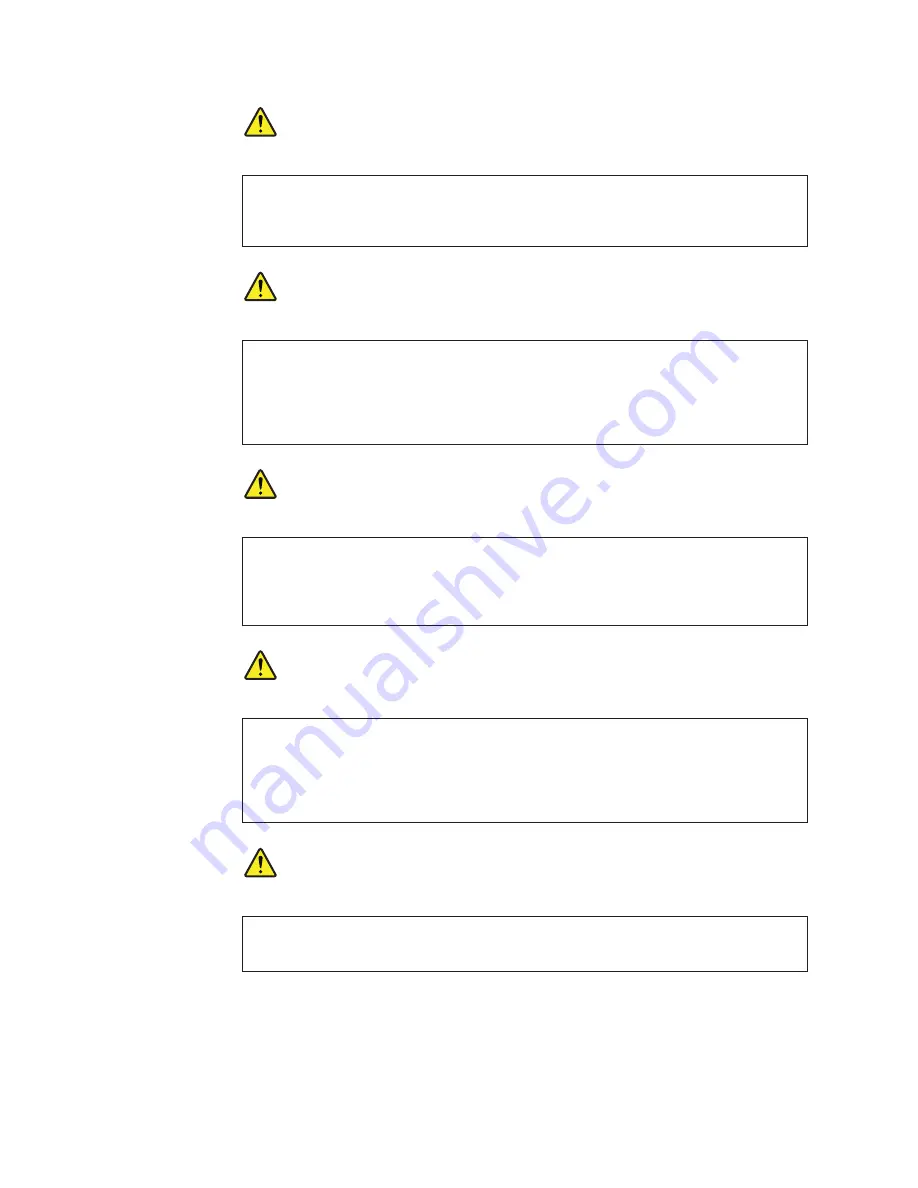
DANGER
Avant de remettre l’ordinateur sous tension après remplacement d’une unité en clientèle,
vérifiez que tous les ressorts, vis et autres pièces sont bien en place et bien fixées. Pour
ce faire, secouez l’unité et assurez-vous qu’aucun bruit suspect ne se produit. Des pièces
métalliques ou des copeaux de métal pourraient causer un court-circuit.
DANGER
Certaines batteries de secours contiennent du nickel et du cadmium. Ne les démontez
pas, ne les rechargez pas, ne les exposez ni au feu ni à l’eau. Ne les mettez pas en
court-circuit. Pour les mettre au rebut, conformez-vous à la réglementation en vigueur.
Lorsque vous remplacez la pile de sauvegarde ou celle de l’horloge temps réel, veillez à
n’utiliser que les modèles cités dans la liste de pièces détachées adéquate. Une batterie
ou une pile inappropriée risque de prendre feu ou d’exploser.
DANGER
La batterie contient du nickel. Ne la démontez pas, ne l’exposez ni au feu ni à l’eau. Ne
la mettez pas en court-circuit. Pour la mettre au rebut, conformez-vous à la
réglementation en vigueur. Lorsque vous remplacez la batterie, veillez à n’utiliser que
les modèles cités dans la liste de pièces détachées adéquate. En effet, une batterie
inappropriée risque de prendre feu ou d’exploser.
DANGER
La pile de sauvegarde contient du lithium. Elle présente des risques d’incendie,
d’explosion ou de brûlures graves. Ne la rechargez pas, ne retirez pas son connecteur
polarisé et ne la démontez pas. Ne l’exposez pas à une temperature supérieure à 100°C,
ne la faites pas brûler et n’en exposez pas le contenu à l’eau. Mettez la pile au rebut
conformément à la réglementation en vigueur. Une pile inappropriée risque de prendre
feu ou d’exploser.
DANGER
Si le panneau d’affichage à cristaux liquides se brise et que vous recevez dans les yeux
ou sur les mains une partie du fluide, rincez-les abondamment pendant au moins
quinze minutes. Consultez un médecin si des symptômes persistent après le lavage.
14
ThinkPad T500 and W500 Hardware Maintenance Manual
Summary of Contents for ThinkPad W500
Page 1: ...ThinkPad T500 and W500 Hardware Maintenance Manual ...
Page 2: ......
Page 3: ...ThinkPad T500 and W500 Hardware Maintenance Manual ...
Page 8: ...vi ThinkPad T500 and W500 Hardware Maintenance Manual ...
Page 18: ...10 ThinkPad T500 and W500 Hardware Maintenance Manual ...
Page 19: ...Safety information 11 ...
Page 26: ...18 ThinkPad T500 and W500 Hardware Maintenance Manual ...
Page 27: ...Safety information 19 ...
Page 28: ...20 ThinkPad T500 and W500 Hardware Maintenance Manual ...
Page 29: ...Safety information 21 ...
Page 30: ...22 ThinkPad T500 and W500 Hardware Maintenance Manual ...
Page 31: ...Safety information 23 ...
Page 34: ...26 ThinkPad T500 and W500 Hardware Maintenance Manual ...
Page 35: ...Safety information 27 ...
Page 37: ...Safety information 29 ...
Page 41: ...Safety information 33 ...
Page 42: ...34 ThinkPad T500 and W500 Hardware Maintenance Manual ...
Page 43: ...Safety information 35 ...
Page 45: ...Safety information 37 ...
Page 46: ...38 ThinkPad T500 and W500 Hardware Maintenance Manual ...
Page 78: ...70 ThinkPad T500 and W500 Hardware Maintenance Manual ...
Page 82: ...74 ThinkPad T500 and W500 Hardware Maintenance Manual ...
Page 86: ...78 ThinkPad T500 and W500 Hardware Maintenance Manual ...
Page 90: ...82 ThinkPad T500 and W500 Hardware Maintenance Manual ...
Page 143: ...Table 37 Removal steps of antenna assembly continued 4 4 5 Removing and replacing a FRU 135 ...
Page 148: ...140 ThinkPad T500 and W500 Hardware Maintenance Manual ...
Page 268: ...260 ThinkPad T500 and W500 Hardware Maintenance Manual ...
Page 271: ......
















































